CONFIGURACIÓN MANUAL PARA IP FIJA EN MULTIPUESTO
Este es un router de banda ancha que no lleva modem incorporado. Es válido tanto para adsl como para cable. Para salir con él a internet necesitamos conectarlo por tanto a un modem de cable , o bien, si tenemos adsl, a un modem adsl con salida RJ-45, o a un modem-router adsl en monopuesto (caso de IP Pública estática) o configurado en modo bridge. (IP Pública dinámica).
La conexión la realizaremos mediante el puerto WAN de la parte posterior mediante cable RJ-45 a nuestro modem de cable o nuestro router adsl.
Aquí vamos a centrarnos en cómo configurar manualmente el router para IP Estática en multipuesto.
Este procedimiento es válido tanto para modificar una configuración ya existente como para configurarlo desde el principio tras la restauración de los valores de fábrica. (Para resetear el router presionar durante 10 segundos el botón posterior reset).
La dirección IP por defecto del router es 192.168.1.1. Para poder conectar con él, en el caso de que no tengamos comunicación, deberemos configurar nuestra tarjeta de red en el mismo rango (192.168.1.xxx y máscara 255.255.255.0) o bien ponerla para que obtenga una dirección ip automáticamente, puesto que el servidor DHCP del router viene activado. Esto lo hacemos en la pantalla de propiedades del protocolo TCP/IP de nuestra tarjeta de red.
Si no conocemos la dirección IP del router y no está configurado para proporcionar una IP automáticamente a nuestros ordenadores, pulsaremos el botón de reset de la parte posterior.
Por tanto, introducimos en la barra de direcciones la dirección 192.168.1.1.
Las claves predeterminadas de acceso al router son: Usuario: admin. Contraseña: admin.

Dado que vamos a trabajar con nuestra IP fija, debemos tener presentes los datos que nos haya dado nuestro proveedor de Internet sobre nuestra conexión, en particular, IP Pública, Máscara Pública y Puerta de enlace remota. En el presente documento vamos a trabajar con el siguiente ejemplo:

La primera pantalla que nos aparece es la de configuración de la conexión. Es aquí donde deberemos hacer todas las operaciones.
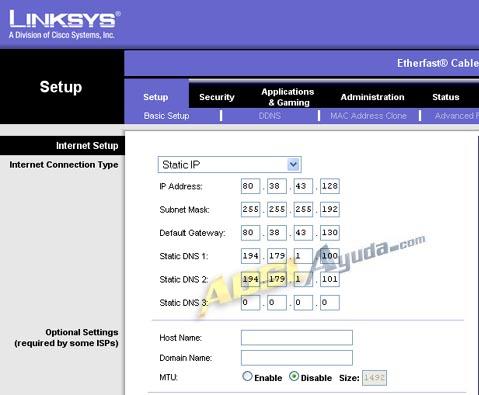
A continuación explicamos el significado de cada una de las casillas de la pantalla de configuración.
- Internet Connection Type: Seleccionar Static IP en el desplegable.
- IP Address: Nuestra IP Pública (en el ejemplo 80.38.43.128).
- Subnet Mask: Máscara de subred Pública (en el ejemplo 255.255.255.192)
- Default Gateway: Puerta de enlace remota (en el ejemplo 80.38.43.130).
- Static DNS: Los que nos haya proporcionado nuestro proveedor de Internet.
- Los campos Host Name y Domain Name sólo se rellenarán si nuestro ISP así lo demanda.
- MTU: Normalmente es válido el valor que toma automáticamente.
En el caso de que no conozcamos la IP de la puerta de enlace remota podemos calcularla con la siguiente fórmula:
Puerta de enlace remota = (Dirección IP Pública) AND (Máscara de subred) + 2, donde AND es una función que podemos encontrar en la calculadora de windows en su modo científico. De esta manera, las operaciones que tenemos que realizar son las siguientes:
- 80 AND 255 = 80
- 38 AND 255 = 38
- 43 AND 255 = 43
- 128 AND 192 = 128 (+2 = 130)
La puerta de enlace remota será, por tanto: 80.38.43.130
La segunda parte de la pantalla de configuración corresponde a los valores de red local, como dirección IP, Máscara de Subred y Servidor DHCP del router.
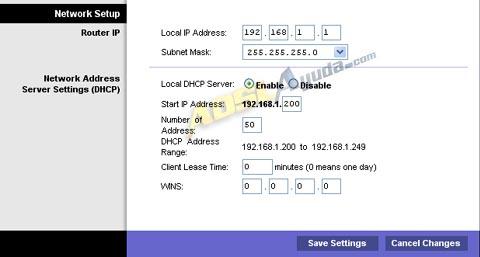
Tenemos que decidir si queremos tener activado el servidor DHCP. Si está activado, el router proporcionará una dirección IP automáticamente a los ordenadores que lo soliciten. Si está desactivado, deberemos configurar manualmente las tarjetas de red de cada uno de ellos.
Por último, debemos comprobar que tenemos introducidos los valores de las DNS.
En el caso de que tengamos activado el servidor DHCP del router, el sitio adecuado es en los campos Static DNS en el apartado superior de la configuración, Internet Connection Type.
En el caso de que decidamos configurar nuestra red con direcciones fijas para los ordenadores, debemos introducirlas en el apartado correspondiente de la configuración del protocolo TCP/IP del adaptador de red que estemos usando para comunicar con el router.

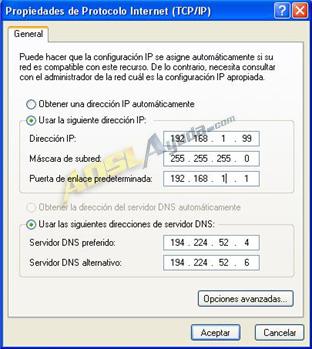
Con todos estos datos nuestra conexión a Internet debería estar funcionando correctamente.
Documento realizado por Ar03 para www.adslayuda.com. © 2004
Depósito Legal GI.223-2005
